Docker
install
wget -qO- https://get.docker.com | sh
config
https://www.jianshu.com/p/95e397570896
``` sh
如果还没有 docker group 就添加一个:
sudo groupadd docker
将用户加入该 group 内。然后退出并重新登录就生效啦。
sudo gpasswd -a ${USER} docker
重启 docker 服务
sudo service docker restart
切换当前会话到新 group 或者重启 X 会话
newgrp - docker
注意:最后一步是必须的,否则因为 groups 命令获取到的是缓存的组信息,刚添加的组信息未能生效,所以 docker images 执行时同样有错。
```
加速器
https://www.daocloud.io
config docker preference(registry-mirrors) :
for ubuntu
curl -sSL https://get.daocloud.io/daotools/set_mirror.sh | sh -s http://6cde3c02.m.daocloud.io
sudo systemctl restart docker.service
curl -sSL https://get.daocloud.io/daotools/set_mirror.sh | sh -s http://d1d9aef0.m.daocloud.io
示例
1 | docker run hello-world |
Docker 中文教程_Docker 开发中文手册[PDF]下载-极客学院 Wiki
-d: 标示是让 docker 容器在后台运行。-P: 标示 Docker 所需的端口映射从主机映射到我们的容器内。-t: 表示在新容器内指定一个伪终端或终端,-i: 表示允许我们对容器内的 STDIN 进行交互。-p: 标识来指定容器端口绑定到主机端口 > sudo docker run -d -p 5000:5000 training/webapp python app.py > sudo ocker port nostalgic_morse 5000 > https://wiki.jikexueyuan.com/project/docker/userguide/dockerlinks.html
1 | sudo docker run -t -i training/sinatra /bin/bash |
1 | sudo docker build -t="lyloou/sinatra:v2" . |
1 | # http://wiki.jikexueyuan.com/project/docker/examples/nodejs_web_app.html |
数据持久化
如果需要数据持久化,可以使用数据卷机制。
1 | docker run -p 8080:8080 -p 50000:50000 -v /your/home:/var/jenkins_home jenkins |
or
1 | docker volume create --name jenkins_home |
docker-compose
install and run
1 | pip install docker-compose |
uninstall and remove
1 | # Stop and remove containers, networks, images, and volumes |
1 | # 获取docker服务地址 |
网络管理
Docker 错误集合_挂件-CSDN 博客_error: pool overlaps with other one on this addres
查看 docker 网卡
1 | docker network ls |
查看 docker 网卡的相关详细信息 确认是自己创建的 ip 段 然后在删除相应的网卡
1 | docker network inspect ${containerid} |
删除 docker 网卡
1 | docker network rm ${containerid} |
清除日志
https://stackoverflow.com/a/43570083
1 | truncate -s 0 /var/lib/docker/containers/*/*-json.log |
查看日志
https://blog.csdn.net/jiangyu1013/article/details/96147534
1 | docker logs -f -t --since="2017-05-31" --tail=10 edu_web_1 |
搭建私有仓库
https://yeasy.gitbook.io/docker_practice/repository/registry
停止
docker stop $(docker ps -aq)
docker-compose
1 | docker-compose ps |
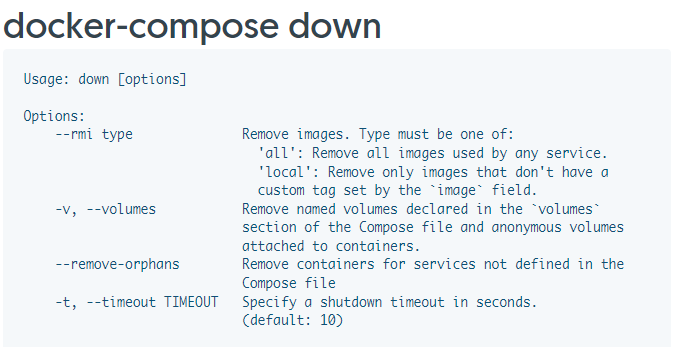
https://docs.docker.com/compose/reference/down/
1 | # rebuild demo-admin |
宿主机与容器之前的复制
容器到宿主机:docker cp container_name:/opt/abc.txt /tmp/
宿主机到容器:docker cp /tmp/abc.txt container_name:/opt/
不论容器是否启动,都可以执行上面的命令
查看容器信息
1 | docker inspect aafbdd |